发布时间:2016-11-04 13: 38: 56
在影片结束的时候,我们经常会看到片花和一些制作人员的名单。这些内容的呈现方式也多种多样,今天小编就给大家讲解一个简单且常用的视频样式呈现方法,就是逐渐压扁效果,一起来学习吧!
1、首先,我们把需要用到的视频导入到EDIUS视频编辑软件的素材库中,并拖拽到视音频轨道上。
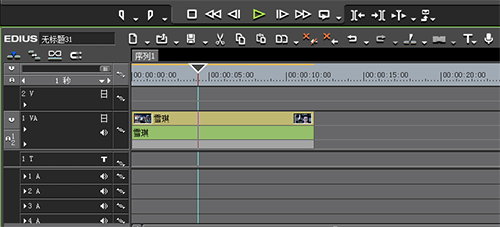
2、在特效面板中点击“转场—2D”,找到“推拉”特效并将其拖拽到视频素材上。
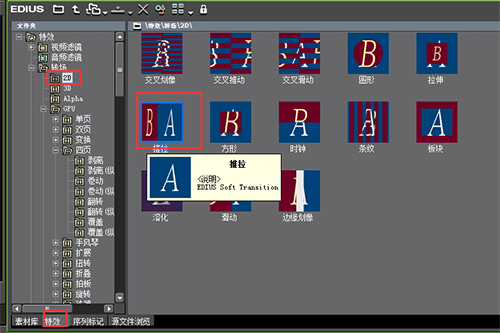
3、在信息面板中,我们就可以看到“推拉”,双击进入视频布局如下图所示:
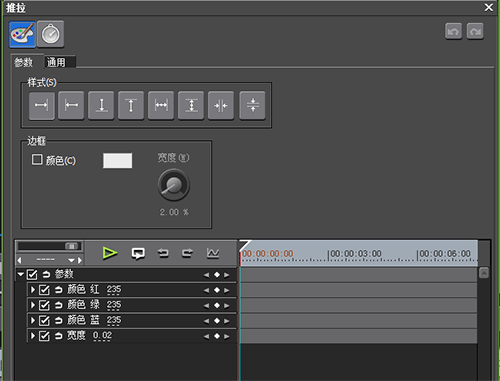
4、在上图的样式出选择推拉的方向,这里我们选择从左往右的推拉方式。 紧接着,我们在该窗口中切换到时间管理窗口,如下图所示:
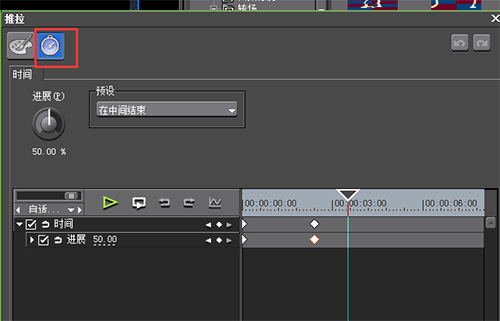
5、我们展开预设的下拉菜单选择“在中间结束”,然后将其时间打上关键帧,如下图所示:
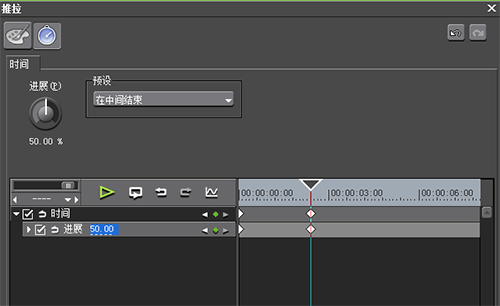
点击确定后,我们就会得到视频被压扁的效果了。
6、如果有需要,我们可以在视频压扁动作结束后的地方加上字幕,并设置字幕的滚动方式和滚动速度即可,这里就不详细讲解了。
最后,欢迎同学们到EDIUS中文网站学习EDIUS教程哦~
展开阅读全文
︾